更新时间:2021-05-16 12:03:01
科技、数码、互联网新闻如今都成为了大众所关注的热点了,因为在我们的生活当中如今已经是处处与这些相关了,不论是手机也好,电脑也好,又或者是智能手表也好,与之都相关,那么今天小编也是为大家来推荐一篇关于互联网科技数码方向的文章,希望大家会喜欢哦。

电脑虽然已经成为了我们日常生活当中最为主流的一种办公工具,也是可以用作它用的,比如游戏、听歌、看电影等,而电脑也是可以分为很多种类的,根据用途来区分的情况下,电脑可以分为:专用于游戏的电脑、专用于办公的电脑以及通用的电脑等。对于一些游戏发烧友来说,普通的电脑已经是无法满足这些人的需求。
所以,这些游戏发烧友会选择以游戏为主的电脑,这样的电脑当然是需要进行装配的,其中,这种电脑的主板是至关重要的,而且,这种电脑的驱动设施也是非常重要的,散热等的附件也是需要专业的附件的,而驱动是至关重要的环节。
有的人在电脑安装好以后会出现诸如windows驱动器未就绪的情况,那么,当遇到这样的情况的时候有哪些解决方法呢?
1、鼠标右键点击桌面“计算机”图标,选择“管理”,打开计算机管理窗口。
2、在计算机管理窗口中,找到“设备管理器”。如下图所示:
3、单击“设备管理器”。
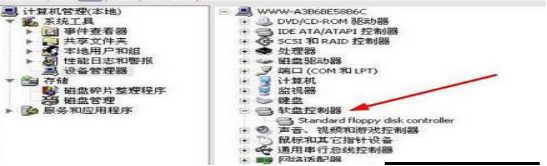
4、在右侧栏中找到“软盘控制器”。
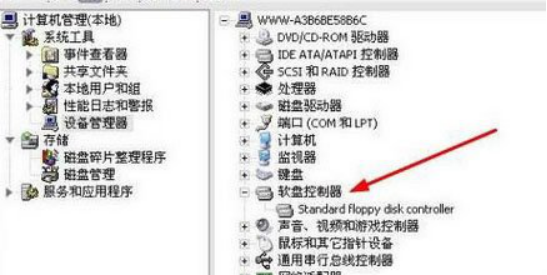
6、右键单击“软盘控制器”下的“standard floppy disk controller”。
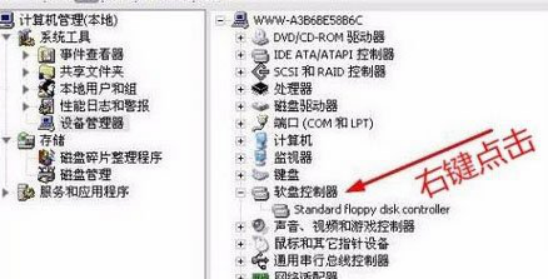
7、选择“卸载”。
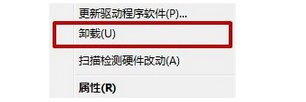
8、最后我们将电脑重新启动即可解决。
综上所述,出现这种情况主要就是由于相关的驱动没有安装到位,只需要按照上述的方法与方式进行重新操作就可以完成这样的操作,而对于电脑小白来说,对于这样的操作是非常的陌生的,这就需要切记上述的方法,上述的方法其实是比较简单的,而且,上述的方法也是实用性比较强的方法。

Bose为新老智能扬声器带来了Google智能助理
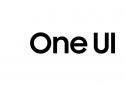
三星取消Galaxy S20 FE One UI 3.1更新

Microsoft xCloud可能即将公开发布

AMD Ryzen 3 3100 / 3300X 处理器评测

Google发布了指南以帮助构建“优质应用”

iQOO Neo5零售包装盒与66W闪存充电器一起泄漏

发现具有自毁功能的Apple M1 Mac的第二种恶意软件

Realme GT:配备Snapdragon 888处理器并将支持5G
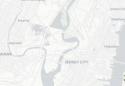
Dremio将机器学习添加到自助数据分析平台

绘制个人可识别信息与公开推断的见解之间的敏感界限

SnapLogic新的基于云的数据集成平台甚至可以为您管理服务器

Tableau未达到利润预期但订阅销售激增使投资者欢呼